フォームのAutoScrollプロパティをTrueにすることにより、内部のコントロールをスクロールすることができるようになります。
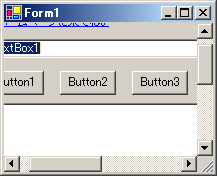
コードにより設定を変更するには、次のようにします。
'必要なとき自動的にフォームにスクロールバーが表示されるようにする。 'フォームに表示されない位置にコントロールがあるとき、 'そのコントロールが表示されるようにスクロールバーが表示される。 Me.AutoScroll = True 'AutoScrollMarginを指定するとマージンのサイズを設定できる。 Me.AutoScrollMargin = New Size(10, 10) 'AutoScrollMinSizeを指定すると 'スクロールバーを表示する最小サイズを設定できる。 Me.AutoScrollMinSize = New Size(100, 100) 'AutoScrollPositionを指定すると位置を設定できる。 Me.AutoScrollPosition = New Point(-50, 50)
//必要なとき自動的にフォームにスクロールバーが表示されるようにする。 //フォームに表示されない位置にコントロールがあるとき、 //そのコントロールが表示されるようにスクロールバーが表示される。 this.AutoScroll = true; //AutoScrollMarginを指定するとマージンのサイズを設定できる。 this.AutoScrollMargin = new Size(10, 10); //AutoScrollMinSizeを指定すると //スクロールバーを表示する最小サイズを設定できる。 this.AutoScrollMinSize = new Size(100, 100); //AutoScrollPositionを指定すると位置を設定できる。 this.AutoScrollPosition = new Point(-50, 50);
AutoScrollプロパティはPanelコントロールなどにもあり、これらのコントロールでも同じようにスクロールバーを表示できます。
注意:この記事では、基本的な事柄の説明が省略されているかもしれません。初心者の方は、特に以下の点にご注意ください。